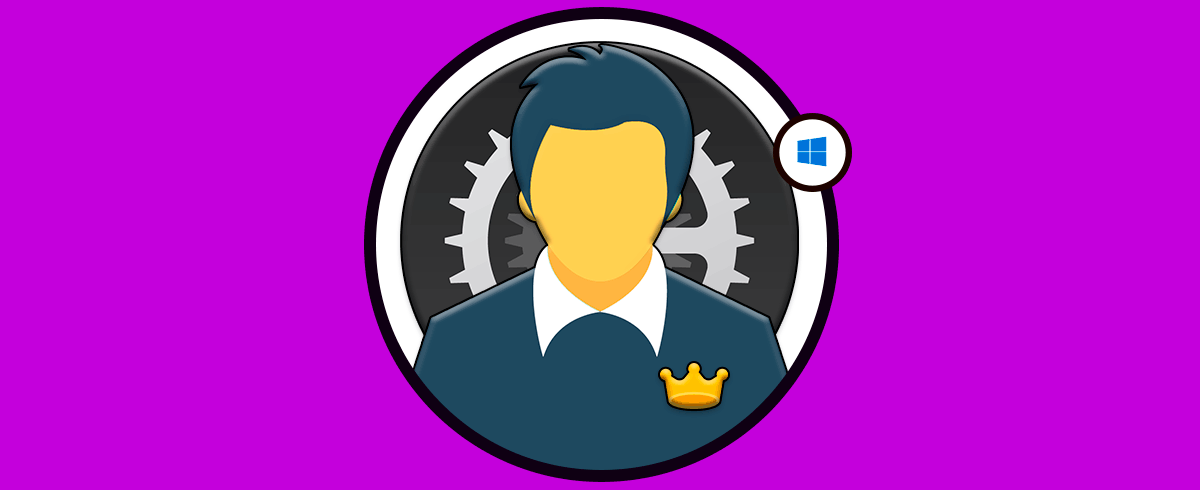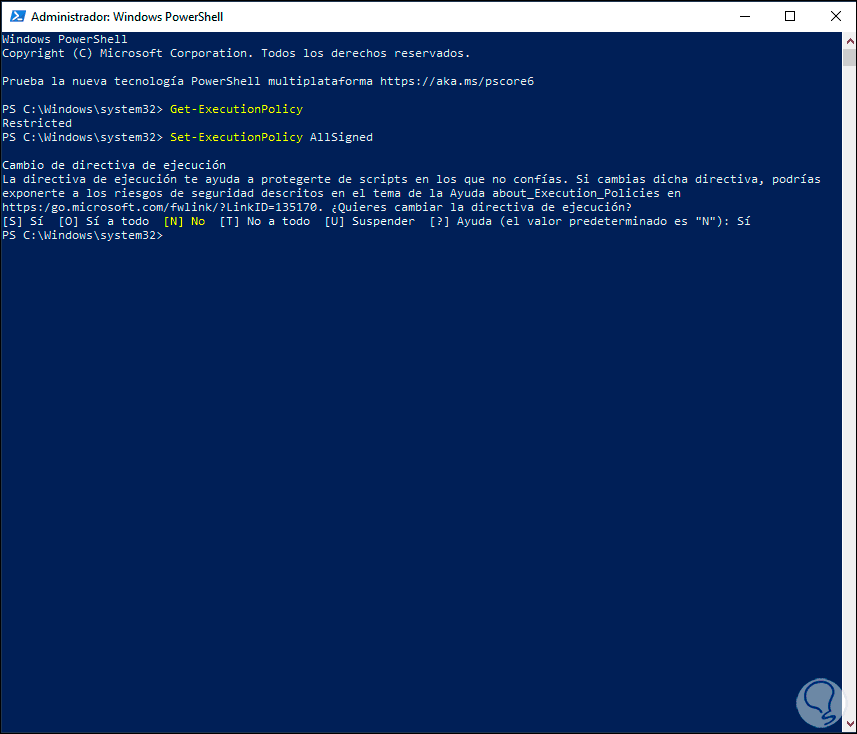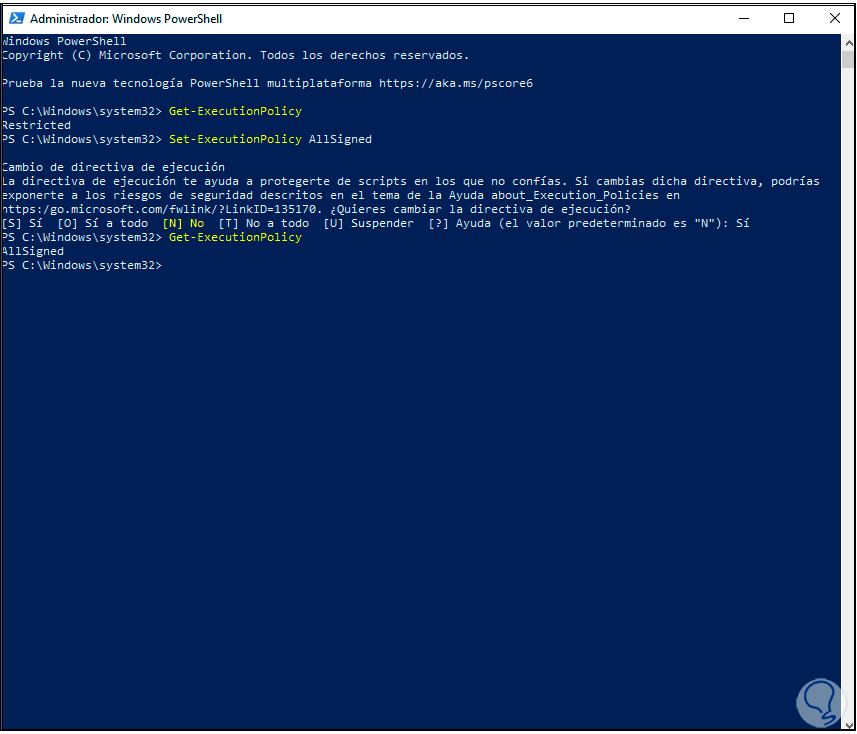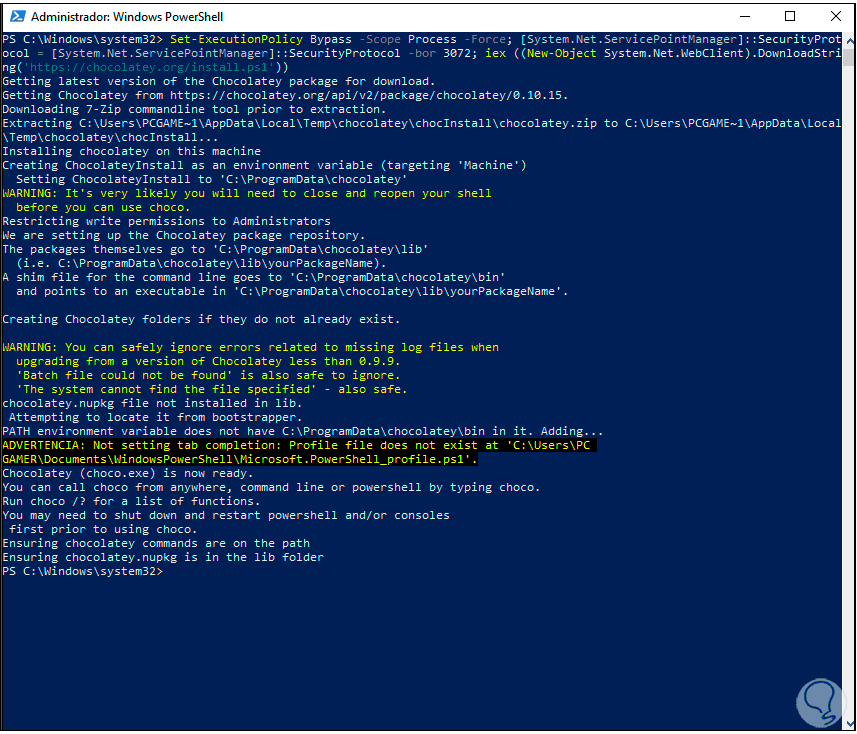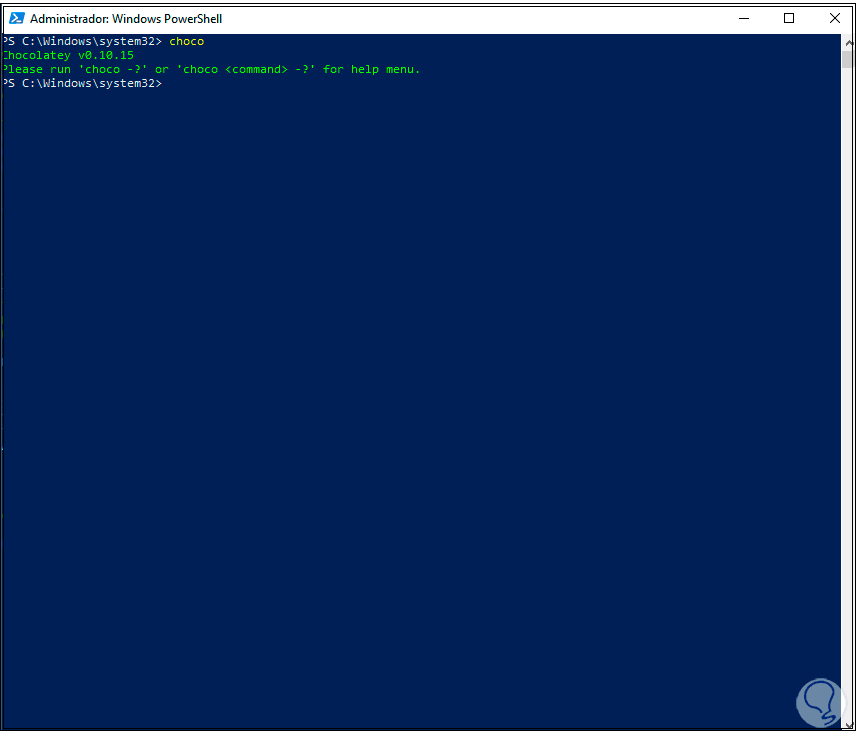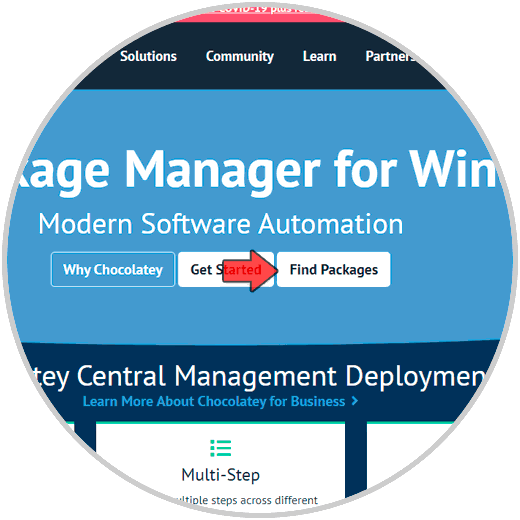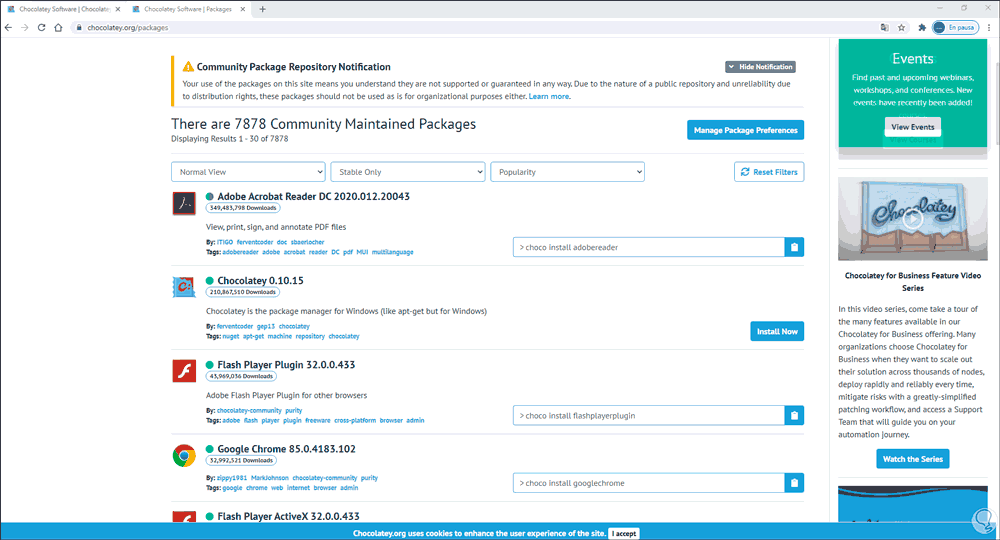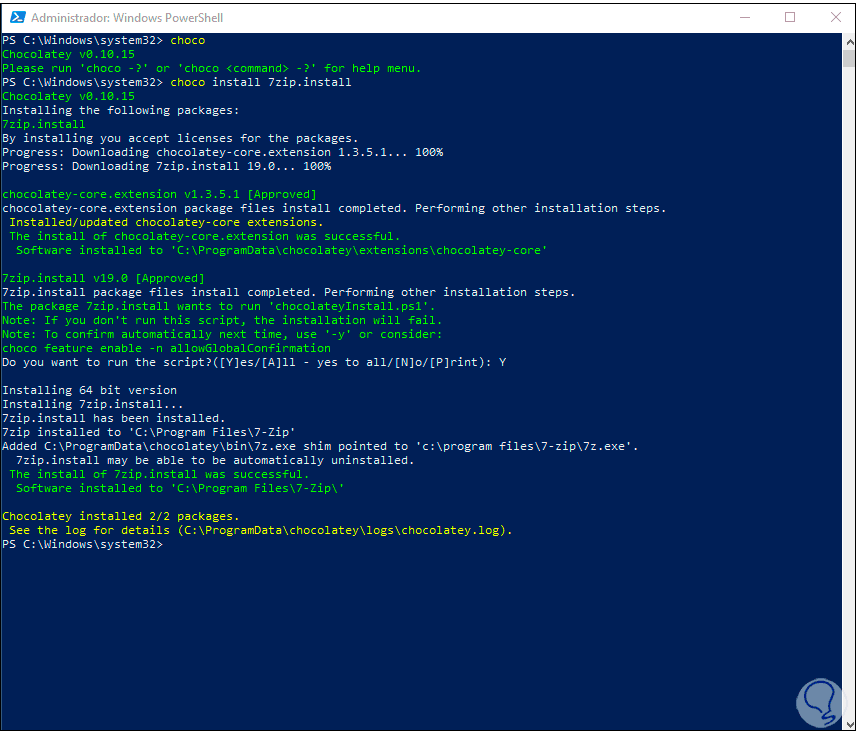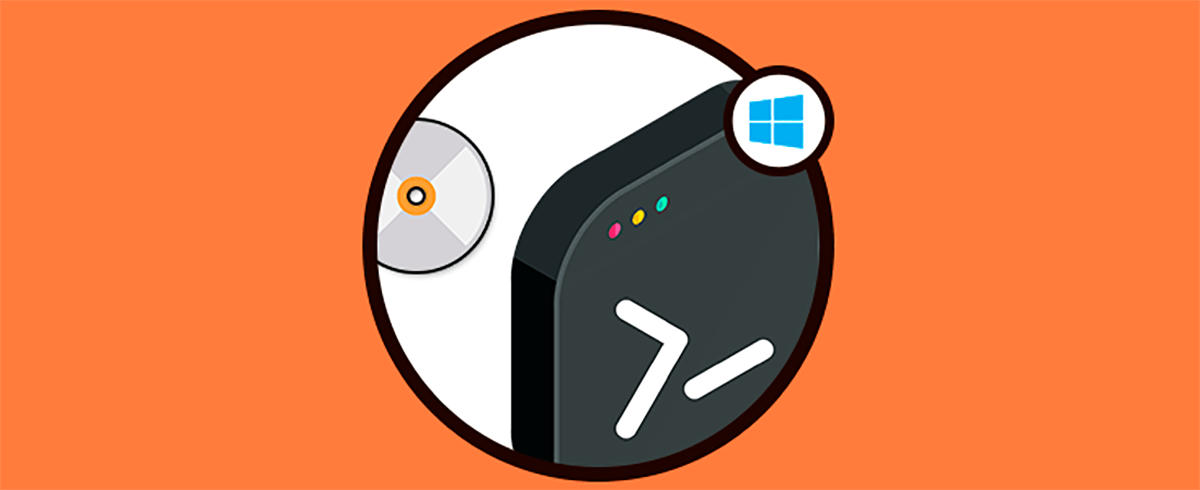Gestionar la instalación de programas en Windows 10 puede llegar a ser una tarea complicada si debemos recurrir a muchos sitios para descargar de forma completa los paquetes de dicho programa. Para evitar todo esto, se ha desarrollado Chocolatey la cual nos entrega una administración completa de cientos de programas y aplicaciones para Windows con un método de instalación realmente simple.
Solvetic te explicará cómo instalar Chocolatey en Windows 10 y disponer de una opción útil para instalar diversos programas.
Chocolatey ese enfoca en ser uno de los mejores administradores de paquetes de Windows 10 ofreciendo no solo un amplio portafolio de aplicaciones sino una gran flexibilidad de uso.
Chocolatey puede ser usado en ambientes de nube como Microsoft Azure, Amazon AWS y muchos más donde las plataformas Windows se encuentren disponibles, Chocolatey se encarga de administrar todo lo relacionado con la instalación como lo son los instaladores de software, scripts, archivos zip y demás complementos relacionados. Una de las grandes ventajas de esta aplicación es que es posible crear y alojar paquetes de forma interna, es decir, esto permite que las instalaciones se realicen sin conectividad a la red.
Por si esto fuera poco, es posible hacer uso de Chocolatey para implementar software alternando otras herramientas de administración como Ansible, Chef, Puppet, PowerShell DSC ya que estas son compatibles con Chocolatey.
Ahora veremos cómo instalar Chocolatey en Windows 10.
Cómo instalar Chocolatey en Windows 10
Como paso requerido debemos validar que las políticas de ejecución estén habilitadas, para ello accedemos a PowerShell como administradores y allí ejecutamos lo siguiente:
Get-ExecutionPolicy
Si el resultado es “Restricted” debemos habilitarlas con el siguiente comando:
Set-ExecutionPolicy AllSigned
Ingresamos “Sí” para confirmar el proceso, luego ejecutamos de nuevo “Get-ExecutionPolicy” para confirmar el cambio:
Procedemos a instalar Chocolatey con el siguiente comando en PowerShell:
Set-ExecutionPolicy Bypass -Scope Process -Force; [System.Net.ServicePointManager]::SecurityProtocol = [System.Net.ServicePointManager]::SecurityProtocol -bor 3072; iex ((New-Object System.Net.WebClient).DownloadString('https://chocolatey.org/install.ps1'))
Una vez instalado Chocolatey ejecutaremos el comando “choco” y veremos lo siguiente. Allí veremos la versión de Chocolatey que hemos instalado.
Para usar Chocolatey en Windows 10, vamos a la página principal de Chocolatey en el siguiente enlace:
Allí veremos lo siguiente:
Damos clic en “Find Packages” y serán desplegadas todas las opciones de uso de aplicaciones:
Allí copiamos el comando de instalación y lo pegamos en PowerShell para que dicha aplicación sea instalada en Windows 10:
Chocolatey es una de las soluciones más prácticas para instalar programas y aplicaciones en Windows 10 de forma segura y eficaz.